
Assalamualaikum wr wb
Kembali saya memberikan tutorial dasar penggunaan tools
dalam corel Draw, kali ini saya akan menggunakan transparency tools.
Apa itu transparency tools?
Tool ini berfungsi untuk membuat objek transparan atau
tembus pandang, lokasi toolnya ada di sebelah kiri di bagian menu tools,
silahkan lihat gambar di bawah. Ada berbagai macam kegunaan tool ini antara
lain seperti efek pencahayaan, efek kaca dan air. Anda juga bisa mengatur
ketebalan dan warna transparan pada object dengan menggunakan menu toolbar edit
di sisi atas.
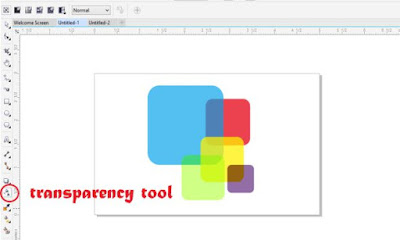
Berikut penjelasan menu-menu toolbar edit pada transparency
tool :
1.Uniform
Transparency
menu edit ini berfungsi untuk membuat keseluruhan object
menjadi transparan.
2. Fountain
Transparency
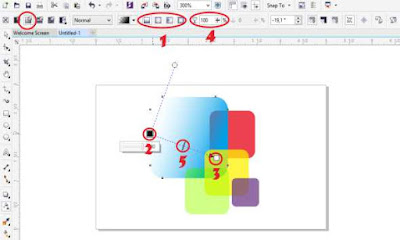
menu ini berfungsi untuk memberikan pola transparan pada
objek semisal pada satu sisi saja, jadi akan terlihat memiliki perpaduan warna.
Pada menu 1 ada empat pilihan yang masing-masing berfungsi untuk mengatur
posisi transparancy, center, bentuk jam dan sebagainya. Menu 2 dan 3 mengatur
jarak transparency, warna hitam menandakan transparan dan putih menandakan
warna objek sedangkan untuk menu 5 dan 4 berfungsi untuk menyesuaikan ketebalan
efek transparan.
3.Vector patterns
transparency
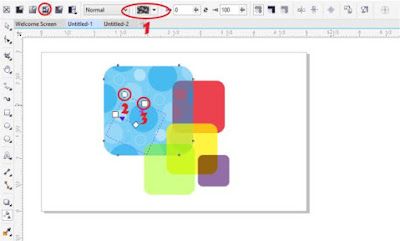
Menu ini berfungsi untuk memberikan pola pattern vector pada
efek transparan, pola ini sudah disediakan oleh aplikasi tapi jika ingin
mencari pola lain anda bisa menggunakan tombol browse. Pemilihan pola bisa anda
gunakan menu 1 pada gambar, sedangkan untuk mengatur posisi atau ukuran pola
tarik menu 2 untuk keseluruhan sisi dan menu 3 untuk satu sisi.
4.Bitmap pattern
transparency
Menu ini sama dengan menu nomor 3 hanya saja penggunaan pola
yang di gunakan adalah gambar bitmap. Cara penggunaanya sama, termasuk
pengaturan jarak dan posisi.
5.two color pattern transparency
sama seperti menu 3 dan 4, menu ini juga memberikan efek
pattern atau pola transparan pada objek hanya saja anda bisa mengatur kedua warna
polanya.
Sebenarnya masih ada beberapa menu lagi yang ada pada
transparency tool seperti menu dropdown yang bertuliskan normal serta efek
frezee pada transparannya tapi tidak terlalu di pergunakan jadi saya tidak
terlalu menjelaskannya.
Ada pepatah mengatakan pengalaman adalah guru terbaik jadi
artikel ini hanya sebagai referensi selebihnya adalah bagaimana anda dalam
berkreasi, sekian dari saya jangan lupa share dan baca postingan lainnya terima
kasih...

Tidak ada komentar:
Posting Komentar